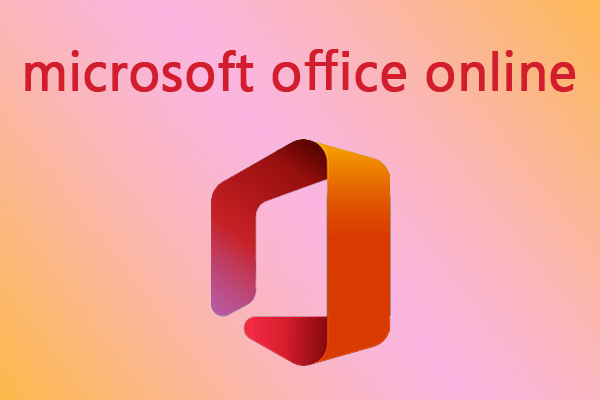この記事では、Microsoftサポート/回復アシスタント(SaRA)のインストールと使用方法、Microsoft Office (365)、Outlook、Windowsの問題の診断とトラブルシューティングについて紹介します。その他のパソコンチュートリアル、Windows用のフリーソフトを取得したい場合、MiniTool Softwareの公式サイトにアクセスしてください。
Microsoftサポート/回復アシスタント(SaRA)とは
Microsoftサポート/回復アシスタントは、Microsoft SaRAとも呼ばれ、Microsoftが提供する無料診断ツールです。このMicrosoft SaRAツールは、高度な診断機能を使って、Microsoft Windows、Officeの診断を実行します。Windows OS、Microsoft Office、Office 365、Microsoft 365、Outlook、Teamsアプリの問題を検出し、解決します。検出された問題に対して最適な対処法を提供します。
Microsoftサポート/回復アシスタントの機能
Microsoftサポート/回復アシスタントは、Microsoft Windows、Office、Outlook、Teamsに関するさまざまな問題のトラブルシューティングを行います。
- Windowsの問題を特定し、修正します。
- Officeのアンインストール、インストール、セットアップ、ライセンス認証、サインインなどのソリューションを提供します。
- Outlookのセットアップ、起動しない、フリーズ、送受信ができない、インターネットの切断などの10種類以上の問題に対処します。
- WebのOutlookのサインインや起動の問題を修正します。
- MacのOffice 365の問題を修正します。
- OutlookのTeamsの会議アドインやユーザープレゼンスに関する問題を修正します。
- OneDrive for Businessの同期とセットアップの問題を修正します。
- Skype for Businessにサインインできない問題を修正します。
- Outlookクライアント統合に関するヘルプを取得します。
- モバイルデバイスのパスワードや同期の問題に関するヘルプを取得します。
- Outlook、Office、Exchange Onlineの問題を分析するためのレポートを作成します。
- もっと…
Microsoftサポート/回復アシスタント(SaRA)をインストールする方法
ステップ1. Windows 10/11でMicrosoft SaRA ツールをダウンロードするには、ブラウザで公式Microsoft ダウンロード センターにアクセスし、Microsoftサポート/回復アシスタントのダウンロードページにアクセスする必要があります。そして、赤い「ダウンロード」ボタンをクリックし、SaRAパッケージをダウンロードし、PCにインストールします。
または、Microsoftサポート/回復アシスタントの公式サイトにアクセスし、「Microsoft サポート/回復アシスタントをインストールしています」セクションの「ダウンロード」ボタンをクリックします。
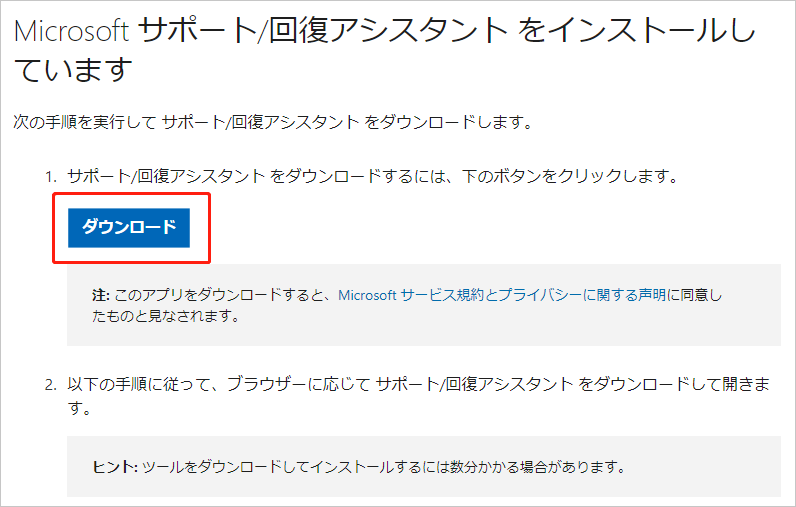
ステップ2. 一番目の方法でリソースのダウンロードが完了したら、SaRAファイルを解凍し、SaraSetupアプリケーションをダブルクリックし、インストールする必要があります。2番目の方法でSaRAツールをダウンロードした場合、saraseup .exeファイルを直接クリックしてインストールし、インストールのウィンドウで「実行」ボタンをクリックする必要があります。
SaRAのシステム要件:
- Windows 11/10/8/8.1/7に対応します。
- Windows 7 (任意のエディション) を実行している場合は、.NET Framework 4.5 もインストールされている必要があります。Windows 8以降のバージョンのWindowsには、少なくとも 4.5 .NET Framework含まれています。
- Microsoft Office 365/2019/2016/2013/2010バージョンのOutlookのスキャンに対応しています。
Microsoftサポート/回復アシスタント(SaRA)の使い方
- PCでMicrosoftサポート/回復アシスタントツールを起動し、メインUIに入ります。
- 問題が発生しているアプリを尋ねられたら、関連するアプリを選択し、「Next」(次へ)をクリックします。
- 発生する問題を選択するよう求められたら、関連する問題を選択し、「Next」(次へ)をクリックします。
- これで、Microsoft SaRAツールは、選択したオプションの問題のチェックを開始します。問題が見つかったら、その問題を自動的に修正しようとします。問題が見つからなかった場合は、フィードバックが表示されます。
- フィードバックのウィンドウでは、「Open the log file folder after clicking Submit」(「送信」をクリックした後、ログファイルフォルダを開く)オプションにチェックを入れることができます。「Submit」(送信)をクリックすると、ユーザーアカウントのAppData→LocalフォルダでSaRAのログファイルを確認することができます。
Microsoftサポート/回復アシスタントをアンインストールする方法
サポート/回復アシスタントが不要になった場合や問題が発生した場合は、SaRAツールをアンインストールし、ダウンロードしてから再インストールしてください。Microsoft サポート/回復アシスタントのアンインストール方法は以下のようです。
- Windowsで「コントロール パネル」を開きます。Windows + Rキーを押し、control panelと入力し、Enterキーを押して開きます。
- 「プログラム」の下にある「プログラムのアンインストール」をクリックします。
- 「Microsoft Support and Recovery Assistant」を見つけて右クリックします。「アンインストール」を選択し、「このコンピューターからアプリケーションを削除する」を選択します。OKをクリックすると、SaRAツールがアンインストールされます。
- このツールを再度インストールしたい場合は、上記の「Microsoftサポート/回復アシスタント(SaRA)をインストールする方法」に従ってインストールしてください。
Windows 10/11からデータを復元する方法
Windows OS、Microsoft Office、Outlookなどに問題があり、重要なファイルが失われた場合、無料データ復元ソフトを使用して失ったデータを復元してください。
MiniTool Power Data Recoveryは、Windows用のプロフェッショナルなデータ復元ソフトです。Windows PCやノートパソコン、USBフラッシュドライブ、SD/メモリーカード、外付けハードドライブ、SSDなどから、削除・紛失したファイル、写真、動画などを復元するために用いられます。あらゆる種類のファイルの復元に対応しています。
この強力なデータ復元ソフトは、様々なデータ損失の状況に対処できます。例えば、間違ったファイル削除、ハードディスクの破損、ディスクエラー、システムのクラッシュ、ソフトウェア問題、マルウェアやウイルスの感染などです。
Microsoftサポート/回復アシスタントでWindowsの問題を解決できず、それによって一部のデータが失われた場合、データをすぐに復元する必要があります。このとき、以下のボタンからこの無料データ復元ソフトを取得し、それを使用してデータを復元してください。
MiniTool Power Data Recovery Freeクリックしてダウンロード100%クリーン&セーフ
- MiniTool Power Data Recoveryをインストールしてから、開きます。
- メインUIで、「論理ドライブ」で目的のドライブを選択するか、「デバイス」をクリックし、ディスク全体を選択します。 選択後、「スキャン」をクリックします。
- スキャンが完了すると、PC上のすべての削除/紛失されたファイルが表示されます。
- スキャン結果から必要なファイルが表示されたら、それらをチェックし、「保存」をクリックします。データの上書きを避けるために、復元されたファイルを新しい場所に保存してください。
Windowsが正常に起動しない場合は、記事:「起動できないPCからデータを復元する方法」を参照してください。
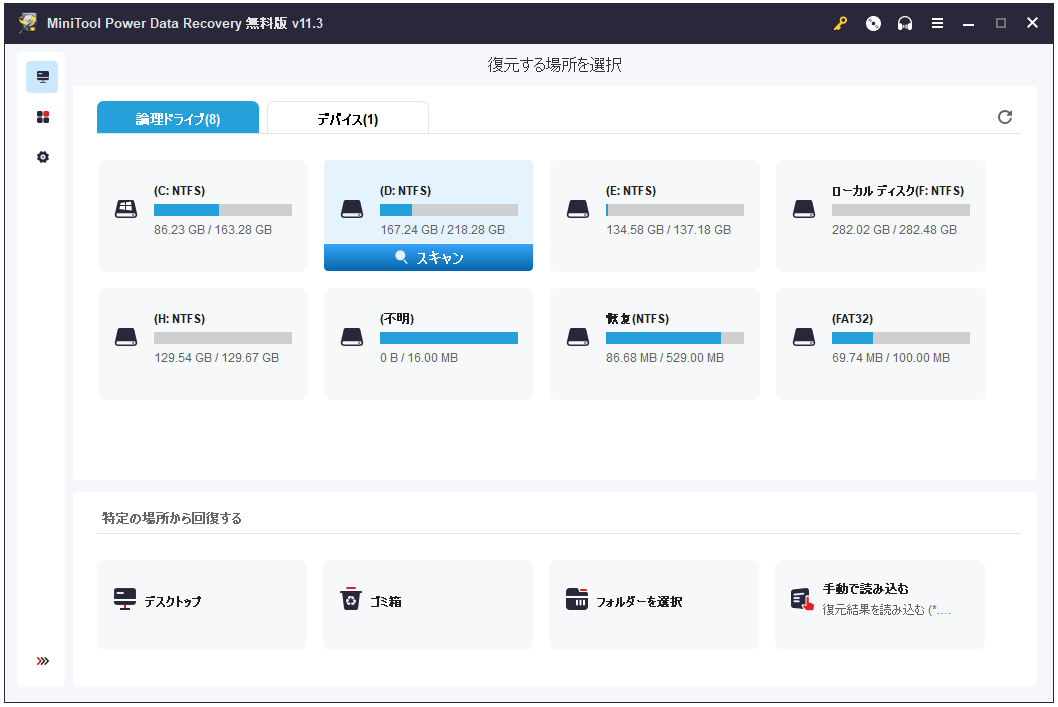
PCのシステムとデータをバックアップする方法
大切なデータの損失に備え、必要なファイルを定期的に安全な場所にバックアップを取ることをお勧めします。
Windows OSとファイルをバックアップするには、プロフェッショナルな無料PCバックアップアプリケーション「MinTool ShadowMaker」を使用する必要があります。
最も簡単なバックアップは、ファイルをUSBや外付けハードディスクにコピー&ペーストすることです。しかし、ファイルが大きすぎたり、多すぎたりすると、この作業に時間がかかることがあります。大きなファイルをUSB/HDDにバックアップする必要がある場合は、MiniTool ShadowMakerを使用することをお勧めします。
このソフトは、PCのファイルまたはフォルダー、特定のパーティションまたは複数のパーティション、ディスク全体を選択してバックアップすることをサポートしています。
バックアップの他に、「同期」機能を使って、選択したデータを目的のデバイスに同期させることもできます。
選択したデータを定期的にバックアップするために、自動バックアップのスケジュールを設定してください。
目的のデバイスの容量を節約するために、増分バックアップ(最新のバックアップのみを保持する)スキームを使用することをお勧めします。
MiniTool ShadowMakerはWindowsシステムのバックアップと復元に対応しています。
Microsoftサポート/回復アシスタントを使用してパソコンに関する問題のトラブルシューティングを行うことができますが、データ損失が発生する可能性があります。そのため、重要なファイルは常にバックアップを作成する必要があります。
MiniTool ShadowMaker Trialクリックしてダウンロード100%クリーン&セーフ
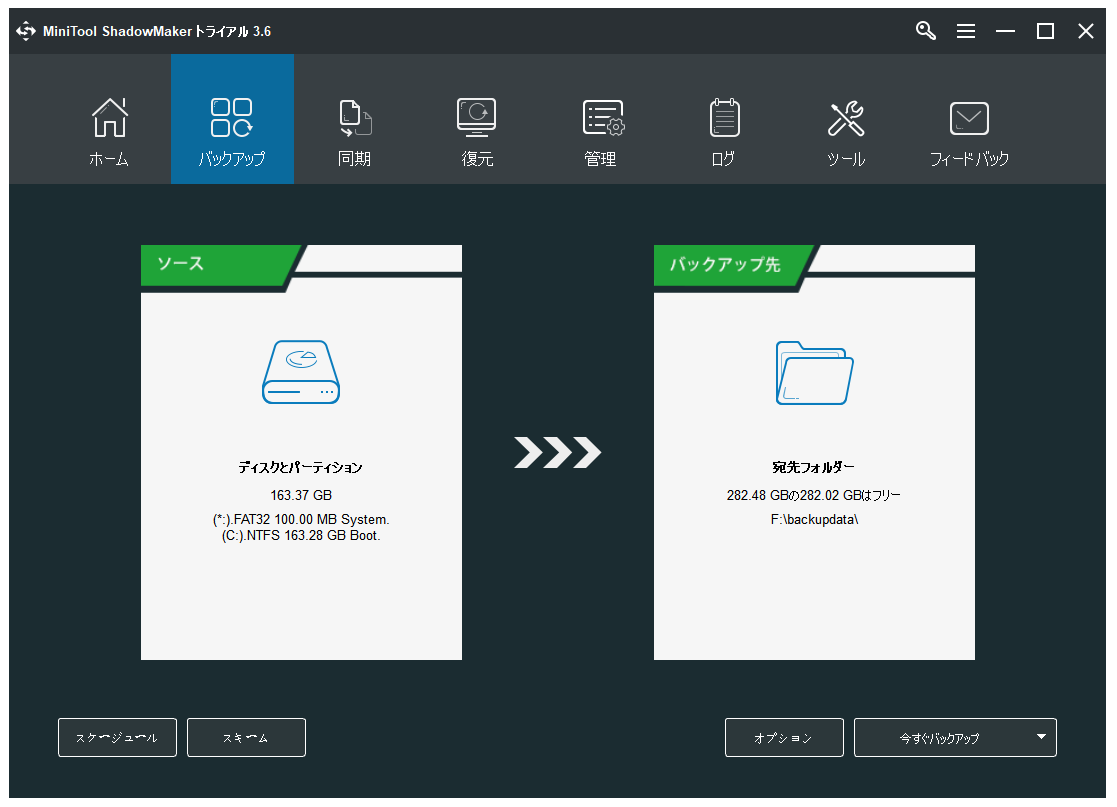
無料のディスク管理ツール(Windows 10/11用)
PCのディスクに問題がある場合、プロフェッショナル無料のディスク管理ツールを使用し、自分でディスクを管理することができます。
MiniTool Partition Wizardは、PCのディスクを総合的に管理できるWindows向けの無料ディスク管理ソフトウェアです。ディスクを管理するためのすべての機能を提供します。ディスク/パーティションに対する操作を簡単に行うことができるツールです。
このソフトは、パーティションの作成、削除、拡張、サイズ変更、分割、コピー、フォーマット、消去、NTFSとFATの変換、ファイルシステムのエラーのチェックなどの機能を搭載しています。
さらに、ディスクのコピー、MBRとGPTの変換、ディスクのワイプ、パーティションの回復、MBRの再構築などの機能も備えています。
また、MiniTool Partition Wizardを使って、OSのSSD/HDへの移行、ディスク速度のテスト、ディスク容量の分析などを行うことができます。
PCに問題がある場合、まず、Microsoftサポート/回復アシスタント(SaRA)を使用し、問題を診断し修正します。ディスクの再パーティションを行う必要がある場合、MiniTool Partition Wizardを使用してください。このソフトが必要な方は、下のボタンから取得してください。
MiniTool Partition Wizard Freeクリックしてダウンロード100%クリーン&セーフ
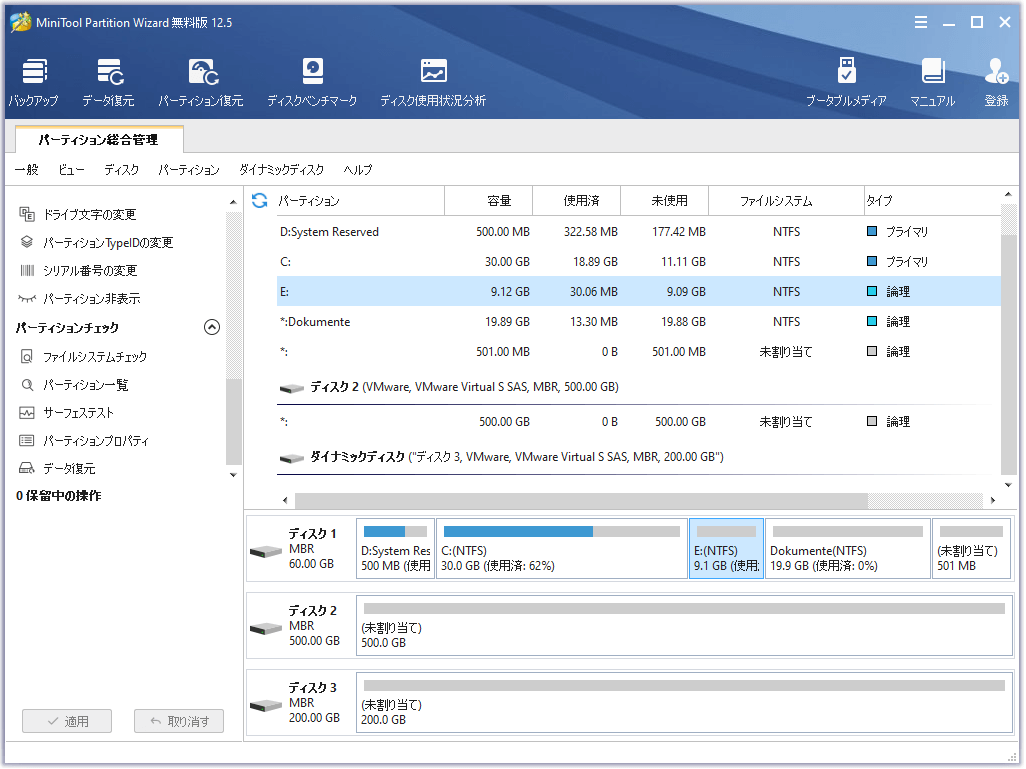
最後に
この記事では、Microsoftサポート/回復アシスタントについて紹介し、Windows 10/11の問題のトラブルシューティングを行うため、Microsoftサポート/回復アシスタントをインストールする方法を教えます。
MiniTool Softwareは、トップソフトウェア開発会社として、様々なデータ損失の状況、ディスク管理、Windowsシステムのバックアップとリカバリ、データバックアップ、ビデオ編集、画面録画、PCに関する様々な問題などに対応するフリーソフトウェアを提供します。
以下では、いくつかの人気製品を紹介します。
MiniTool MovieMakerは、強力な編集機能を備えたプロフェッショナルな動画編集ソフトとして広く評価され、多くの人が個性的なビデオを編集し作成するために使用しています。動画のトリミング/カット/分割、動画へのエフェクトの追加、動画への音楽や字幕の追加などの機能を備えています。編集された動画をHD MP4や他の形式にエクスポートすることをサポートします。
MiniTool Video Converterは、Windows向けの無料の動画変換ソフトです。動画/音声フォーマットの変換、YouTube動画のダウンロード、PC画面の録画(音声含み)の3つの主要な機能を提供します。
MiniTool Video Repairは、Windows用の100%クリーンで無料の動画修復ツールです。破損したMP4、MOV、M4V、F4V動画ファイルを修復するのに使用されます。
これらの製品の詳細については、MiniTool Softwareの公式サイトにアクセスしてください。これらの MiniTool Software製品の使用中に何か問題があったら、[email protected]までご連絡ください。